Cómo restablecer un Chromebook administrado – TechCult
Miscelánea / / April 12, 2023
A lo largo de los años, los Chromebook se han convertido lentamente en una opción favorita y preferida sobre Windows. Hay numerosos beneficios asociados, como soporte mínimo de hardware, ligereza, mayor duración de la batería, etc. Pero si lo ha estado usando durante un período prolongado, es posible que desee acelerar su rendimiento aprendiendo cómo restablecer un Chromebook administrado. Afortunadamente, este artículo lo ayudará con todo lo que necesita saber sobre cómo restablecer de fábrica una Chromebook escolar, así que lea hasta el final.

Tabla de contenido
Cómo restablecer un Chromebook administrado
Si está usando un Chromebook proporcionado por su institución educativa, entonces restablecer el dispositivo puede ser complicado. Pero no se preocupe, ya que este artículo lo guiará con los pasos que necesita saber sobre el mismo.
Respuesta rápida
Para restablecer la Chromebook de fábrica:
1. Reinicie el dispositivo y presione Teclas ESC + Actualizar + Encendido.
2. Golpear Teclas Ctrl + D en modo desarrollador.
3. Omitir la verificación del sistema operativo con Barra espaciadora + teclas Intro.
4. Finalmente, presione Teclas CTRL+D.
Razones para restablecer de fábrica un Chromebook escolar
Hay algunas razones que podrían obligarlo a intentar un restablecimiento de fábrica en una Chromebook escolar, algunas de ellas se enumeran a continuación brevemente:
- Problemas de software al arrancar o reiniciar.
- Permisos limitados al perfil de usuario.
- Para cambiar la configuración del usuario.
- Para cambiar la propiedad del dispositivo.
Cómo restablecer de fábrica un Chromebook escolar
Antes de seguir los pasos mencionados a continuación, es importante crear una copia de seguridad de todos los datos en su Chromebook. Esto se debe a que restablecer un dispositivo borrará todo para siempre y lo restablecerá a la configuración de fábrica.
Nota: Si la reinscripción forzada está activada en el Chromebook de su escuela, no podrá restablecerlo. En su lugar, Chromebook se reiniciará automáticamente y solicitará la inscripción. Debe ponerse en contacto con su escuela o administrador para cancelar la inscripción del dispositivo.
1. Seleccione un tiempo en la esquina inferior derecha y elija el icono de poder para apagar su Chromebook.
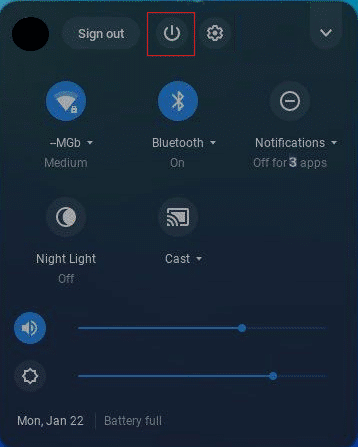
2. Enciéndelo mientras presionas Teclas ESC + Actualizar + Encendido para arrancar en modo Desarrollador.
3. A continuación, presione el botón Teclas Ctrl + D una vez que se muestra la pantalla del modo desarrollador.
4. Prensa Barra espaciadora + teclas Intro simultáneamente para omitir la verificación del sistema operativo.
5. Una vez que el signo de exclamación cambia de amarillo a rojo, presione el Teclas CTRL+D.
Recomendado:
- Cómo hacer una copia de seguridad de Gmail
- Cómo cargar Chromebook con USB
- Cómo omitir el administrador en la Chromebook de la escuela
- Las 16 mejores soluciones para el teclado Chromebook no funcionan
Esperamos que este artículo te haya ayudado a aprender. cómo restablecer un Chromebook administrado. Comparta sus valiosos comentarios y opiniones en los comentarios. También háganos saber lo que le gustaría leer a continuación, ya que seguimos presentando cosas nuevas e interesantes.
Henry es un escritor tecnológico experimentado apasionado por hacer que los temas tecnológicos complejos sean accesibles para los lectores cotidianos. Con más de una década de experiencia en la industria de la tecnología, Chris se ha convertido en una fuente confiable de información para sus lectores.



